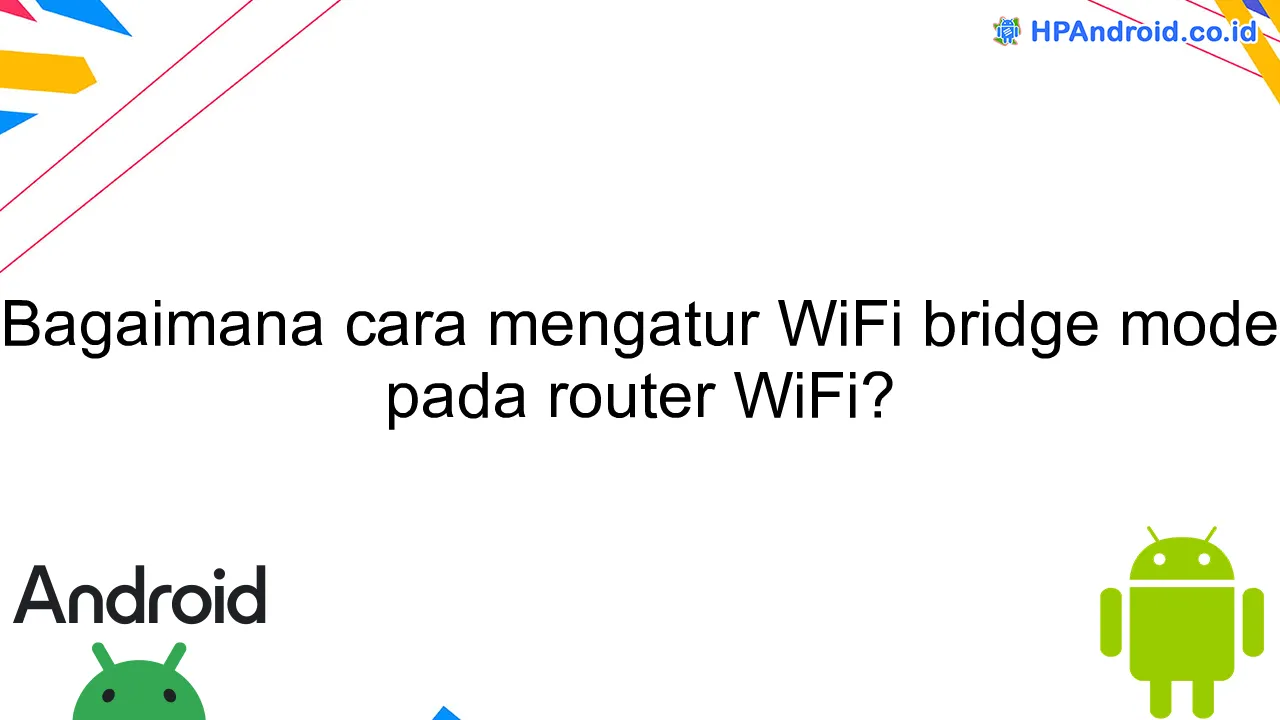Pada artikel ini, kami akan membahas bagaimana cara mengatur mode bridge pada router WiFi. Mode bridge memungkinkan Anda untuk menghubungkan beberapa jaringan dan memperluas jangkauan WiFi dengan lebih efisien. Berikut adalah panduan lengkap tentang cara melakukan pengaturan mode bridge pada router WiFi Anda.
Langkah-langkah untuk mengaktifkan dan mengonfigurasi WiFi bridge mode pada router WiFi.
Mengatur WiFi bridge mode pada router WiFi dapat memperluas jangkauan jaringan WiFi Anda. Berikut adalah langkah-langkah untuk mengaktifkan dan mengonfigurasinya:
Langkah 1: Masuk ke pengaturan router
Buka browser di perangkat yang terhubung ke router WiFi dan masukkan alamat IP router dalam bar URL. Biasanya, alamat IP router dapat ditemukan di bagian belakang router atau di panduan pengguna.
Setelah berhasil masuk ke pengaturan router, cari menu jaringan atau pengaturan WiFi.
Langkah 3: Aktifkan WiFi bridge mode
Cari opsi untuk mengaktifkan WiFi bridge mode atau mode repeater pada router. Pilih opsi tersebut dan aktifkan.
Langkah 4: Konfigurasi jaringan WiFi
Setelah mengaktifkan WiFi bridge mode, Anda perlu mengkonfigurasi jaringan WiFi yang akan diulang. Masukkan nama jaringan (SSID) dan kata sandi yang sama dengan jaringan WiFi utama Anda.
Langkah 5: Simpan pengaturan
Setelah Anda selesai mengkonfigurasi jaringan WiFi, jangan lupa untuk menyimpan pengaturan. Biasanya ada tombol “Simpan” atau “Apply” untuk menyimpan perubahan yang Anda buat.
Langkah 6: Uji koneksi
Setelah pengaturan disimpan, perangkat yang terhubung ke jaringan WiFi bridge mode seharusnya dapat terhubung ke jaringan WiFi utama dan memperluas jangkauan sinyal.
Pengaturan tambahan yang perlu diperhatikan saat menggunakan mode WiFi bridge.
Setelah Anda berhasil mengatur WiFi bridge mode pada router WiFi, ada beberapa hal tambahan yang perlu Anda perhatikan:
- Pastikan router utama atau router yang akan dijadikan sebagai sumber internet memiliki proteksi keamanan yang memadai, seperti enkripsi WPA2. Hal ini akan melindungi jaringan WiFi Anda dari akses yang tidak sah.
- Periksa jarak dan lokasi router utama serta router yang berada dalam mode bridge. Pastikan mereka berposisi tidak terlalu jauh satu sama lain agar sinyal WiFi tetap stabil dan kuat. Hindari juga adanya halangan fisik yang dapat menghambat penerimaan sinyal.
- Pastikan router yang dijadikan bridge mode telah ditempatkan di tempat yang tepat, seperti di titik tengah atau terdekat dengan perangkat yang membutuhkan koneksi WiFi tersebut. Hal ini akan memastikan distribusi sinyal WiFi secara optimal.
- Jika mengalami masalah dengan kualitas sinyal atau kecepatan koneksi saat menggunakan bridge mode, Anda dapat mencoba mengubah kanal WiFi pada router. Pilih kanal yang sedikit digunakan oleh jaringan WiFi di sekitar Anda untuk menghindari interferensi sinyal.
- Jangan lupa untuk memeriksa pembaruan firmware terbaru untuk router Anda. Firmware yang terbaru mungkin telah dilengkapi dengan perbaikan bug dan peningkatan fitur yang dapat meningkatkan performa jaringan WiFi Anda.
Masalah umum yang mungkin muncul saat mengatur WiFi bridge mode dan cara mengatasinya.
Saat mengatur WiFi bridge mode pada router WiFi, beberapa masalah umum mungkin muncul. Berikut ini adalah beberapa masalah yang sering ditemui beserta cara mengatasinya:
1. Perangkat tidak terhubung ke jaringan bridge:
Jika perangkat tidak dapat terhubung ke jaringan bridge setelah melakukan pengaturan, langkah yang bisa diambil adalah memeriksa kembali pengaturan SSID dan kata sandi pada perangkat client dan router. Pastikan telah memasukkan informasi yang benar untuk dapat terhubung.
2. Koneksi menjadi lambat atau tidak stabil:
Terkadang setelah mengatur WiFi bridge mode, koneksi dapat menjadi lambat atau tidak stabil. Hal ini dapat disebabkan oleh interferensi dari perangkat elektronik lain, jarak yang terlalu jauh antara router dan perangkat client, atau pengaturan kanal yang tidak optimal. Untuk mengatasinya, pastikan router ditempatkan pada posisi yang optimal, kurangi interferensi dari perangkat lain, dan coba ubah pengaturan kanal pada router.
3. Pengaturan IP address:
Ketika mengatur WiFi bridge mode, pastikan untuk mengatur IP address yang benar agar perangkat client dapat terhubung ke jaringan. Gunakan IP address yang sesuai dengan jaringan utama atau DHCP server yang ada.
4. Konflik dengan fitur router lain:
Pada beberapa kasus, pengaturan WiFi bridge mode dapat menghadapi konflik dengan fitur router lain, seperti firewall atau fitur keamanan lainnya. Jika mengalami masalah ini, pastikan untuk mematikan fitur-fitur yang tidak diperlukan atau menyesuaikan pengaturan agar tidak terjadi konflik.
Dengan menjawab masalah-masalah umum ini, Anda dapat mengatasi kesulitan yang mungkin muncul saat mengatur WiFi bridge mode pada router WiFi. Penting untuk mengikuti langkah-langkah dengan hati-hati dan memeriksa kembali pengaturan agar dapat mencapai hasil yang diinginkan.
Kesimpulan
Dalam artikel ini, kita telah membahas bagaimana cara mengatur WiFi bridge mode pada router WiFi. Dengan mengaktifkan mode bridge, kita dapat menghubungkan beberapa jaringan WiFi menjadi satu jaringan yang lebih kuat dan stabil. Proses pengaturan mode bridge pada router WiFi dapat dilakukan dengan langkah-langkah yang sederhana, seperti mengakses pengaturan router melalui web browser dan mengaktifkan opsi bridge mode. Dengan memahami cara melakukan konfigurasi yang tepat, kita dapat memanfaatkan kemampuan bridge mode untuk meningkatkan koneksi internet di rumah atau kantor.